
En totes les versions de sistema operatiu Windows, el "Explorer" es considera la base de el sistema gràfic. No només actua com a gestor d'arxius, sinó que també permet als usuaris executar diversos programes, buscar i modificar tot tipus d'objectes. D'això resulta que aquesta eina és un dels més importants en la closca, i el seu funcionament inestable sovint condueix a errors globals. De vegades els usuaris s'enfronten a un bloqueig, que s'acompanya de la inscripció "El treball de el programa" Explorer "es va aturar. Això vol dir que la closca simplement va deixar de respondre a les peticions dels usuaris a causa d'algun tipus d'irritació. En aquest material, volem demostrar formes de buscar les causes d'aquest problema i resoldre'l.
Corregir l'error "El treball de el programa" Explorer "es va aturar a Windows 7
Immediatament no es pot dir que està provocant l'aparició d'un error en la realització del "Explorer". Per tant, l'usuari haurà d'analitzar el sistema manualment, girant sobre totes les opcions disponibles. Només d'aquesta manera, es poden trobar ràpidament el problema i resoldre-ho amb l'ajuda de les instruccions existents. Intentem simplificar aquesta tasca el més possible, la col·locació dels camins des del més senzill i eficaç, a l'complex i poques vegades es troben. Per tant, es recomana començar amb la primera recomanació en si.Mètode 1: Reiniciar "Explorer"
A vegades la realització de l'funcionament del "conductor" es produeix d'acord amb un pur atzar. Per exemple, en algun moment, el percentatge dels recursos de sistema ús agudament augmentat, o es va passar tota la RAM, a causa que va arribar la closca. A continuació, l'ajudarà un reinici banal de l'ordinador, però això pot conduir a la pèrdua de dades que no s'han desat. Li aconsellem que per intentar reiniciar Explorer utilitzant les recomanacions donades en l'article sobre el següent enllaç. Després d'això, ia guardar tots els documents i pot reiniciar el PC, per tal d'assegurar-se que apareix l'error ja no importa.
Llegir més: Reiniciar "Explorer" en Windows 7
Mètode 2: comprovant la integritat dels fitxers del sistema
Si les sortides continuen apareixent, haurà d'utilitzar mètodes més radicals. El primer d'ells implica l'anàlisi completa de les particions de sistema de el disc dur per tal de trobar els arxius danyats o errors. Aquesta operació es porta a terme utilitzant els WINDOVS estàndard juliol eina, que solucionarà els problemes trobats. El seu llançament es veu així:
- Obriu el "Inici" a través de la recerca, trobar la "línia d'ordres" i feu-hi clic botó dret de ratolí.
- Al menú contextual que apareix, seleccioneu l'opció "Inici de l'administrador".
- Confirma el permís de el programa a realitzar canvis al PC mitjançant l'opció "Sí".
- Després d'iniciar la consola, inserir la comanda SFC / scannow existeix i premeu la tecla de retorn.
- Esperar per començar a comprovar el sistema.
- En primer lloc, l'estat de l'anàlisi es mostrarà com a percentatge, i després apareixerà una notificació de que la verificació s'ha completat, i en cas de detecció d'errors, que han estat corregits.

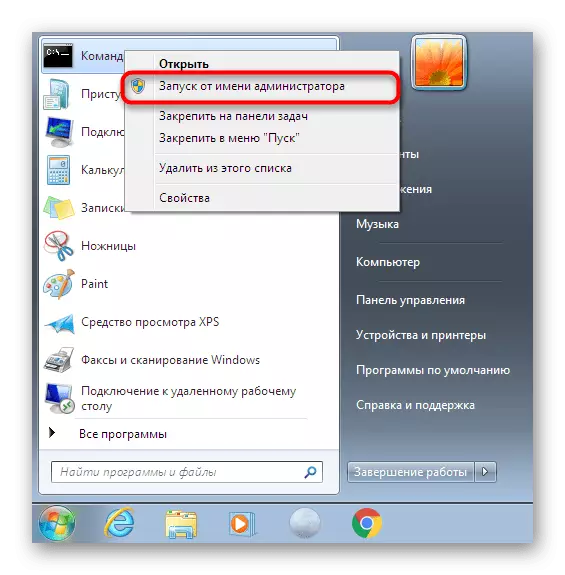
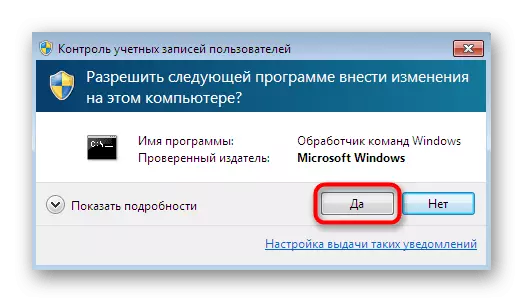



No obstant això, de vegades l'informe conté informació amb el contingut de "protecció dels recursos de Windows detecten arxius danyats, però no pot restaurar alguns d'ells." Això vol dir que la SFC no pot funcionar en el moment actual. Per tant, haurà de recórrer a mesures addicionals. A Windows 7, hi ha una utilitat DISM, la tasca principal dels quals és el d'establir el funcionament dels principals components de sistema. Serà necessari executar primer d'ells, i després d'una recuperació reeixida, tornar a les instruccions que ha rebut anteriorment.
Llegiu-ne més: restauració de components danyats a Windows 7 amb Dism
Si no es troben i es corregeixen els problemes, només ha de reiniciar l'equip i procedir a la seva interacció sèrie amb el sistema operatiu per comprovar si el "Explorer" realment no completa el seu treball.
Mètode 3: Comprovació dels serveis de tercers
La tercera opció és més costós en temps, ja que implica la prova de cada servei de tercers, que s'instal·la en el sistema operatiu. De vegades, els processos en segon pla no relacionats amb la funcionalitat estàndard de Windows i provoquen una desactivació imprevist "conductor". Per tant, parlarem de com buscar l'estímul i desfer-se'n.
- Obriu la utilitat estàndard "Executar" utilitzant la tecla d'accés ràpid Win + R. En el camp d'entrada, msconfig escriptura i premi el botó "OK" o ENTER.
- A la finestra de "Configuració de sistema" que apareix a la pestanya "Serveis".
- A continuació, marqui la casella "No mostrar els serveis de Microsoft" per tallar les tasques estàndard.
- Ara, a la llista restant, només queda desactivar alternativament cada servei, reiniciar el PC per trobar el més irritant.

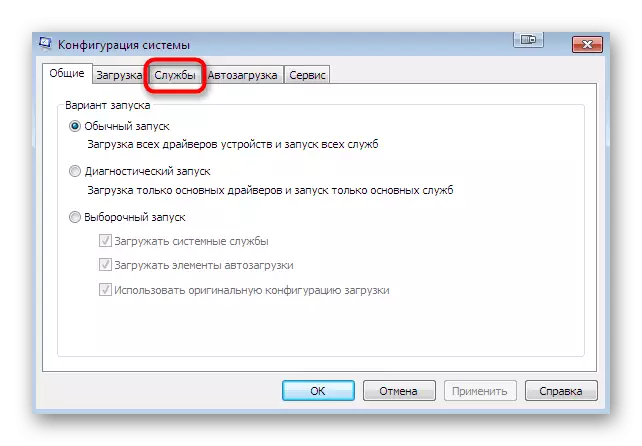
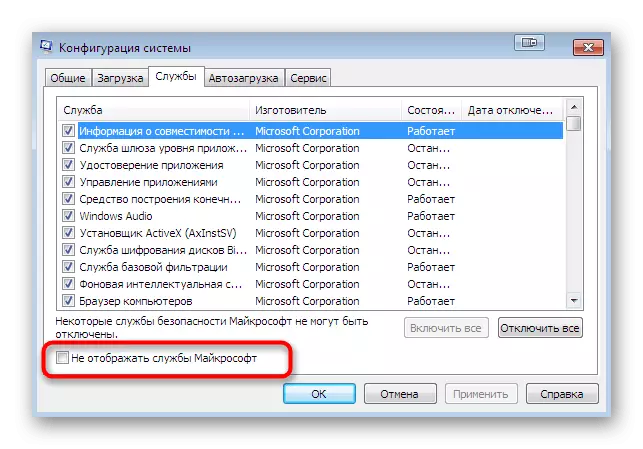
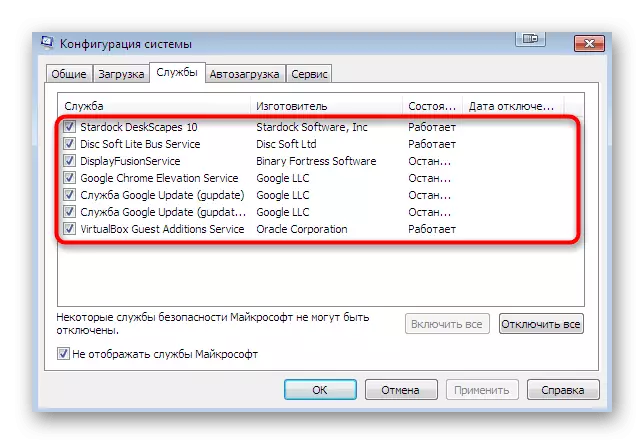
Les accions dutes a terme després de la detecció de el servei en si, provocant la sortida "Explorer", ja depèn de quin programari és responsable d'això. De vegades serà ajudar a una actualització banal dels controladors d'adaptador de gràfics, i en altres situacions és necessari o bé mantenir el servei en una forma desconnectada o eliminar programari que funciona incorrectament.
Mètode 4: accions addicionals
En el nostre lloc hi ha un article específic dedicat a la restauració del "conductor". Si els mètodes anteriors no el van ajudar, us recomanem que familiaritzar-se amb aquest article. En ell, l'autor proposa utilitzar 06:00 mètodes diferents que li permeten establir el funcionament de la closca gràfica. Actuar el mateix principi - a poc, a partir de la primera opció. Es pot estudiar aquest article fent clic a l'enllaç de sota.
Llegir més: La restauració de l'obra "Explorer" en Windows 7
Per sobre has sabut amb mètodes accessibles per resoldre el problema "El funcionament de el programa Explorer es va aturar en el sistema operatiu Windows 7. Com es pot veure, les raons poden existir una quantitat enorme, de manera que la principal tasca fixada per l'usuari és per trobar a el culpable, i la correcció en si no prendrà molt de temps. Per revertir el sistema operatiu o el seu reinstal·lació ha de ser aprovat únicament quan ja s'ha intentat absolutament totes les recomanacions i cap d'ells va portar resultat adequat.
Vegeu també:
Restauració del sistema a Windows 7
Crear una unitat flash USB d'arrencada amb Windows 7
Instal·lar Windows 7 sobre Windows 7
Torneu a instal·lar Windows 7 sense discs de disc i flash
